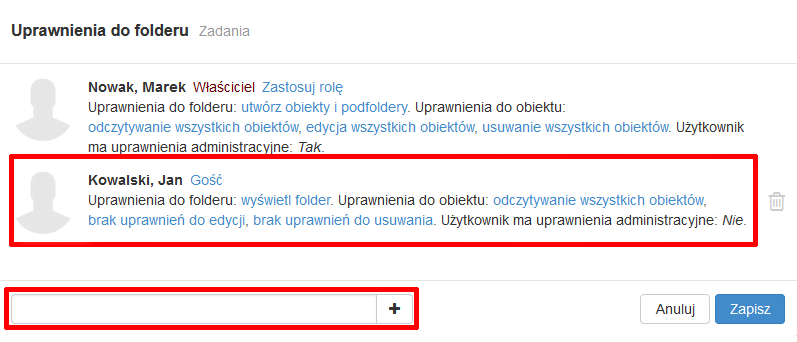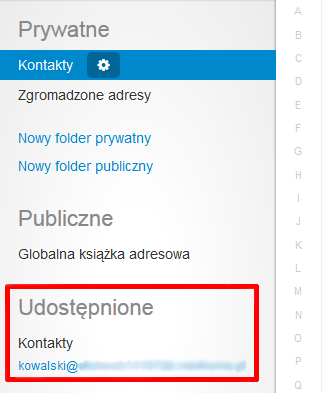Informujemy, że usługa OX Business i OX Private nie są już dostępna w ofercie Strefa.pl. Wszystkie usługi zarejestrowane, opłacone i widoczne w panelu administracyjnym pozostają w pełni funkcjonalne i dostępne dla klientów Strefa.pl. Powyższa zmiana dotyczy jedynie w/w usług. Dostęp do poczty e-mail oraz zarządzania kontami poczty elektronicznej pozostaje bez zmian.
Jakie informacje znajdę w tym artykule?
- Wprowadzenie
- Jak dodawać nowe kontakty lub listy dystrybucyjne do książki adresowej?
- Czy mogę tworzyć kolejne podfoldery (książki adresowe)?
- Jak udostępnić moje książki adresowe innym użytkownikom?
Wprowadzenie
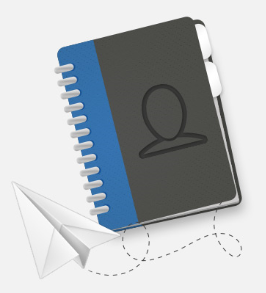 W ramach poczty OX Business możesz korzystać z zaawansowanego organizera internetowego, dzięki któremu łatwo i szybko znajdziesz adres e-mail w Twojej książce adresowej, stworzysz listę spraw do realizacji, czy też zaplanujesz nowe spotkanie.
W ramach poczty OX Business możesz korzystać z zaawansowanego organizera internetowego, dzięki któremu łatwo i szybko znajdziesz adres e-mail w Twojej książce adresowej, stworzysz listę spraw do realizacji, czy też zaplanujesz nowe spotkanie.Potęga poczty rozszerzonej o możliwości OX Business tkwi też w możliwości wspólnej pracy na dokumentach tekstowych (OX Text) i arkuszach kalkulacyjnych (OX Spreadsheet). Edycja dokumentów online to najbardziej produktywny sposób pracy z dokumentem. Dzięki OX Text i OX Spreadsheet tworzysz dokumenty i udostępniasz je innym pracownikom do edycji w trybie online. To znacznie upraszcza pracę i zwiększa jej wydajność.
Dzięki wprowadzonej integracji z innymi użytkownikami skrzynek e-mail, możesz współdzielić utworzone książki adresowe z innymi skrzynkami e-mail, które objęte są funkcją OX Business. Planując sieć kontaktów w książce adresowej możesz określić, które skrzynki e-mail w Twojej firmie będą miały do nich dostęp.
Wspólne kontakty dla całej firmy ułatwią zarządzanie komunikacją w firmie i poza nią. Wreszcie jesteś niezależny od pracowników, którzy poszli na urlop, zachorowali, lub zmienili pracę.
Jak dodawać nowe kontakty lub listy dystrybucyjne do książki adresowej?
Po zalogowaniu do skrzynki e-mail, możesz dodawać nowe kontakty za pomocą zakładki „Książka adresowa”, która znajduje się w górnej części ekranu.
![]()
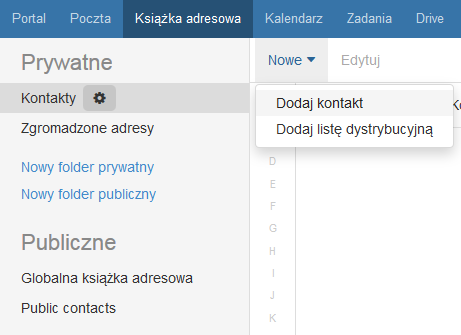
Po kliknięciu przycisku „plusa” i wybraniu podopcji „Dodaj kontakt”, zostanie wyświetlone okno, które pozwala określić szczegóły nowego kontaktu. Po zdefiniowaniu szczegółów nowego wpisu i kliknięciu przycisku „Zapisz”, tworzony kontakt zostanie dodany do książki adresowej.
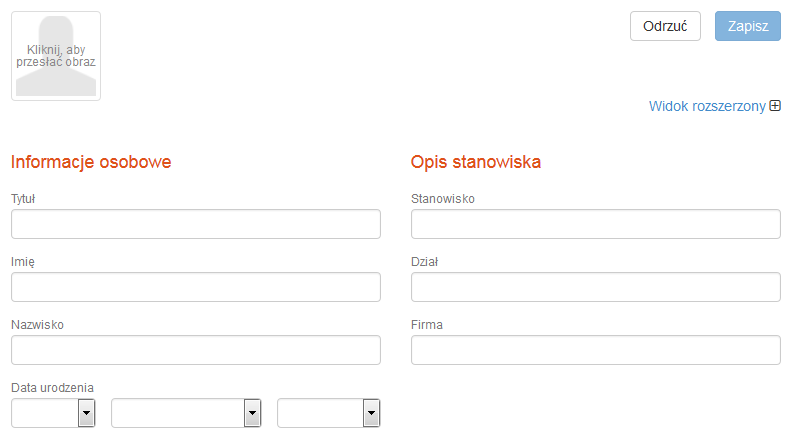
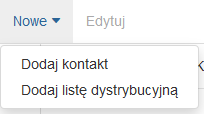
Listy dystrybucyjne mogą być przydatne do wysyłania wiadomości e-mail do wszystkich pracowników danego działu w firmie (tworząc listy dystrybucyjne dla każdego działu, np. magazyn, księgowość).
Czy mogę tworzyć kolejne podfoldery (książki adresowe)?
Tak, oczywiście. W zakładce „Książka adresowa” (górna część ekranu), możesz przejść do tworzenia nowego podfolderu publicznego lub prywatnego, do którego będziesz mógł dodawać kontakty. Nowy folder publiczny lub prywatny traktowany jest w tym przypadku jako kolejny kalendarz.
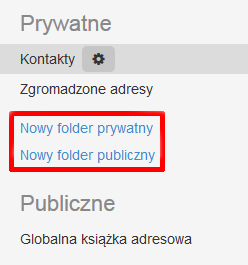
Jak udostępnić moje książki adresowe innym użytkownikom?
Po utworzeniu książki adresowej i dodaniu do niej kontaktów, możesz odpowiednio zmienić uprawnienia do książki adresowej, aby udostępnić zawarte w niej dane innym użytkownikom skrzynek e-mail, które również objęte są funkcją OX Business.
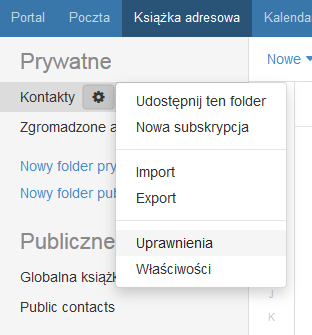
Aby zmienić uprawnienia do książki adresowej, należy kliknąć ikonę opcji, znajdującą się przy Kontaktach i następnie wybrać „Uprawnienia”. Na ekranie zostanie wyświetlone nowe okno, w którym będziesz mógł określić uprawnienia do wybranej książki adresowej.